Bixby가 Samsung Galaxy Phone에서 작동하지 않는 문제를 해결하는 7가지 방법
잡집 / / April 02, 2023
Samsung Galaxy 휴대폰의 기본 음성 비서인 Bixby에는 놀라운 기능이 가득합니다. 할 수 있습니다 문자 메시지 읽기, 질문에 답하고 음성 명령을 실행하는 등 다양한 작업을 수행할 수 있습니다. Bixby를 사용하여 SmartThings 호환 장치를 제어할 수도 있습니다. 물론 삼성 갤럭시 폰에서 Bixby가 완벽하게 작동한다고 가정합니다.

Bixby가 명령에 응답하지 않거나 오류가 표시되더라도 걱정하지 마세요. 아직 Google 어시스턴트로 전환할 필요가 없습니다. 다음 수정 사항을 적용하여 Samsung Galaxy 휴대폰에서 Bixby를 시작하고 실행하세요.
1. Bixby에 대한 앱 권한 활성화
Bixby는 몇 가지가 필요합니다. 액세스 권한 휴대전화의 마이크, 위치, 센서 및 기타 기능이 제대로 작동하도록 합니다. 이러한 권한을 비활성화한 경우 다음 단계를 사용하여 다시 활성화하십시오.
1 단계: 홈 화면에서 위로 스와이프하여 앱 서랍을 열고 상단의 검색 표시줄을 누릅니다. 빅스비 앱 아이콘을 길게 누르고 앱 정보를 선택합니다.

2 단계: 권한으로 이동합니다.

3단계: 모든 권한을 하나씩 활성화하십시오.


2. 빅스비 보이스 웨이크업 활성화
빅스비가 음성에 응답하지 않는 경우 갤럭시 폰에서 '음성 깨우기' 기능이 활성화되어 있는지 확인해야 합니다. 확인 방법은 다음과 같습니다.
1 단계: 갤럭시 폰에서 설정 앱을 엽니다. 상단의 검색 아이콘을 탭하고 입력하십시오. 빅스비 설정, 표시되는 첫 번째 결과를 선택합니다.


2 단계: 음성 깨우기를 탭하고 다음 메뉴에서 활성화하십시오.


3단계: 깨우기 문구를 다시 확인하고 '내 목소리에 응답' 토글을 활성화합니다.
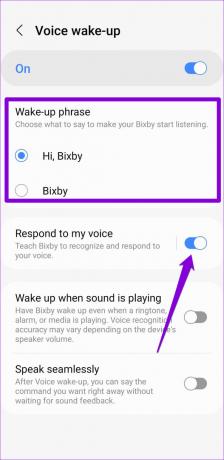
3. 빅스비 언어 및 지역 설정 확인
지정된 언어가 모국어와 다른 경우 Bixby는 명령이나 쿼리에 응답하기 어려울 수 있습니다. Bixby가 올바른 언어와 지역으로 설정되어 있는지 확인하려면 아래 언급된 단계를 따르세요.
1 단계: Bixby 앱을 열고 톱니바퀴 아이콘을 탭하여 Bixby 설정에 액세스합니다.


2 단계: '언어 및 음성 스타일'을 탭합니다.

3단계: 언어를 탭하고 다음 메뉴에서 원하는 언어를 선택합니다.
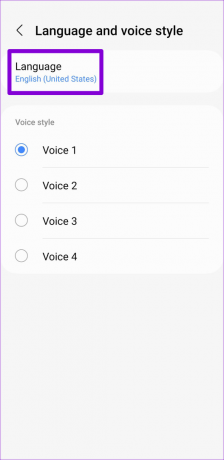

4단계: 빅스비 설정 페이지로 돌아가서 '빅스비 국가/지역'을 탭하세요.

5단계: Bixby 국가/지역을 탭하고 국가를 선택합니다. 그런 다음 다음을 눌러 변경 사항을 저장하십시오.
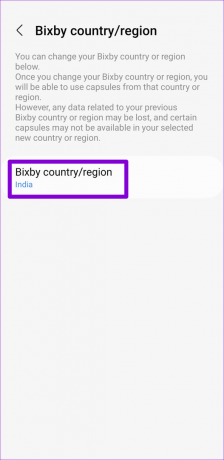
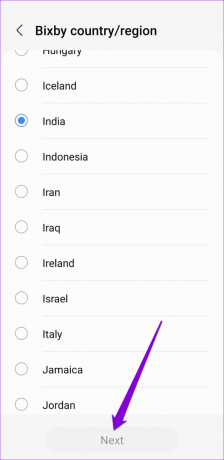
4. Bixby 음성 깨우기 정확도 향상
빅스비가 목소리를 인식하지 못하나요? 더 많은 음성 녹음을 등록하여 Bixby의 음성 깨우기 정확도를 향상시킬 수 있습니다. 동일한 작업을 수행하는 방법은 다음과 같습니다.
1 단계: 휴대폰에서 설정 앱을 엽니다. 검색 아이콘을 탭하고 입력하세요. 음성 깨우기, 표시되는 첫 번째 결과를 선택합니다.

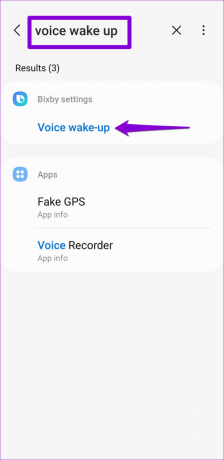
2 단계: 음성 웨이크업을 탭하고 다음 화면에서 '내 목소리에 응답'을 선택합니다.


3단계: '음성 깨우기 정확도 향상'을 탭하고 화면의 안내에 따라 음성 녹음을 등록하세요. 최상의 결과를 위해 녹음 중에는 이어폰이나 블루투스 장치를 사용하지 않는 것이 좋습니다.


5. 잠금 화면에서 Bixby 활성화
에서 Bixby에 접속할 수 없는 경우 잠금 화면, Bixby는 휴대전화가 잠겨 있는 동안 작동 권한이 없을 수 있습니다. 변경 방법은 다음과 같습니다.
1 단계: Bixby 앱을 열고 톱니바퀴 아이콘을 탭하여 Bixby 설정에 액세스합니다.


2 단계: '잠긴 상태에서 사용' 토글을 활성화합니다.

이렇게 하면 휴대폰이 잠겨 있어도 Bixby가 응답합니다.
6. Google 어시스턴트 비활성화
Samsung Galaxy 휴대폰에는 Bixby와 Google Assistant라는 두 가지 디지털 비서가 함께 제공됩니다. 활성화한 경우 때때로 Bixby가 삼성 휴대폰에서 작동하지 않을 수 있습니다. 휴대전화의 Google 어시스턴트. 따라서 Bixby를 사용하려면 Google 어시스턴트를 비활성화해야 합니다.
1 단계: 휴대전화에서 Google 앱을 엽니다. 오른쪽 상단 모서리에 있는 프로필 아이콘을 탭하고 설정을 선택합니다.
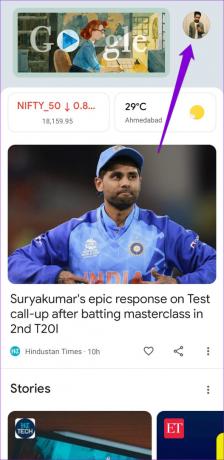

2 단계: Google 어시스턴트를 탭합니다.

3단계: 아래로 스크롤하여 일반을 탭하고 다음 메뉴에서 Google 어시스턴트를 비활성화합니다.


7. 휴대 전화에서 Bixby 재설정
마지막으로 아무 것도 작동하지 않으면 Bixby를 재설정하고 다시 시작할 수 있습니다. 이렇게 하면 캐시를 포함한 모든 중복 앱 데이터가 삭제되고 Samsung Galaxy 휴대폰에서 Bixby가 복원됩니다.
1 단계: 휴대폰에서 설정 앱을 열고 앱으로 이동합니다.

2 단계: 아래로 스크롤하거나 검색 도구를 사용하여 앱 목록에서 Bixby Voice를 찾은 다음 누릅니다.
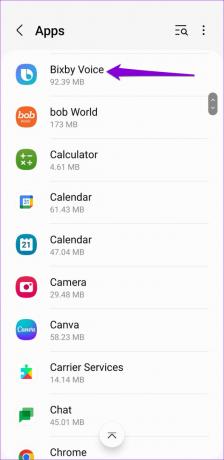
3단계: 앱 정보 페이지에서 저장소로 이동합니다.

4단계: 데이터 지우기를 탭하고 삭제를 선택하여 확인합니다.

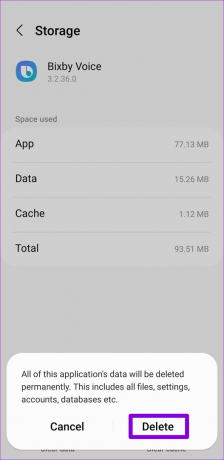
빅스비와 다시 한번 대화
Bixby와 같은 음성 비서는 예상대로 작동할 때 사용하는 즐거움이 있습니다. 불행히도 항상 그런 것은 아닙니다. Bixby가 Samsung Galaxy 휴대폰에서 제대로 작동하지 않는 경우 위에 나열된 수정 사항으로 문제를 즉시 해결할 수 있습니다.
최종 업데이트: 2022년 12월 21일
위의 기사에는 Guiding Tech를 지원하는 제휴 링크가 포함될 수 있습니다. 그러나 편집 무결성에는 영향을 미치지 않습니다. 콘텐츠는 편파적이지 않고 진정성 있게 유지됩니다.
작성자
판킬 샤
Pankil은 EOTO.tech에서 작가로서의 여정을 시작한 직업 토목 기사입니다. 그는 최근 Android, iOS, Windows 및 웹에 대한 사용 방법, 설명자, 구매 가이드, 팁 및 요령을 다루는 프리랜서 작가로 Guiding Tech에 합류했습니다.



